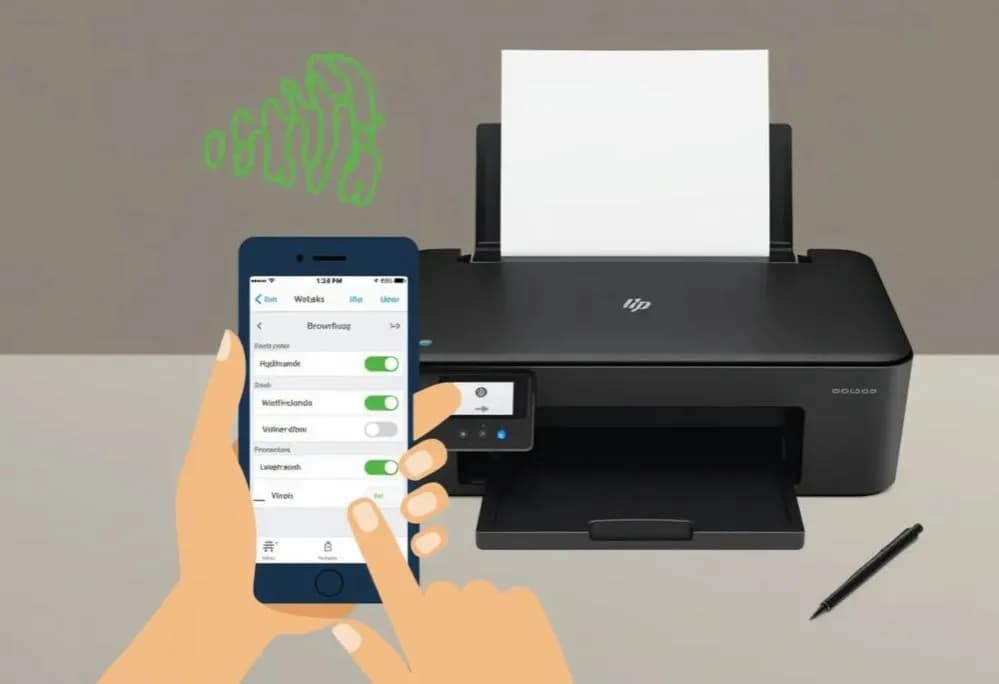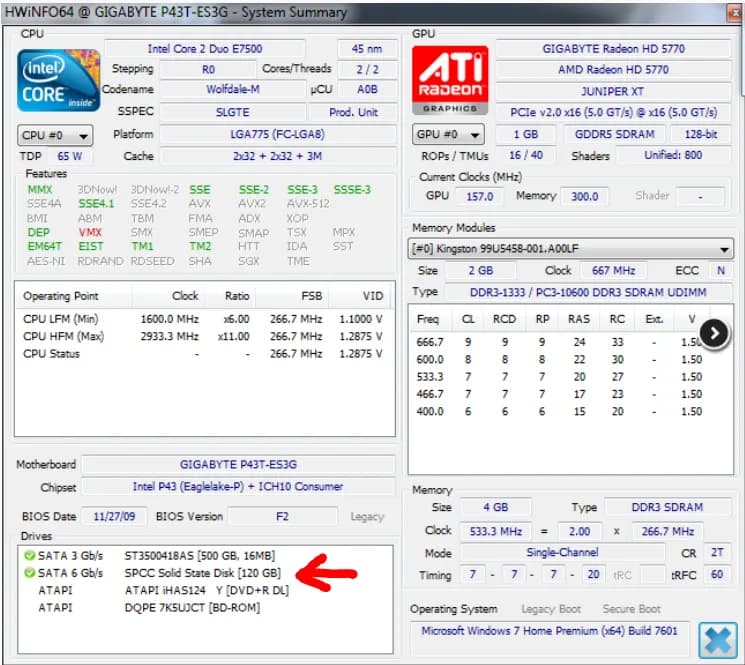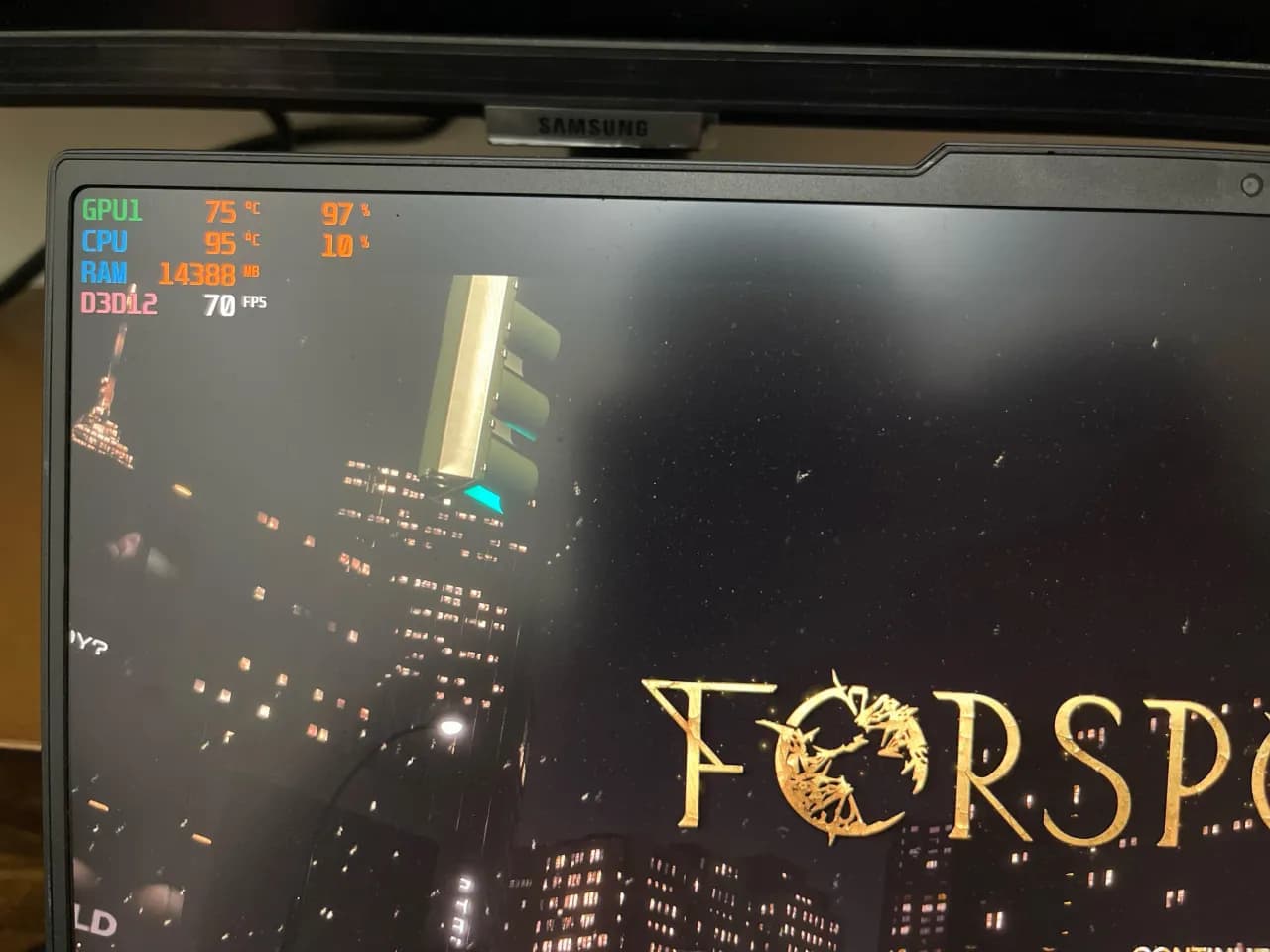W dzisiejszych czasach połączenie laptopa z drukarką stało się niezbędne w codziennym użytkowaniu. Istnieje kilka sposobów, aby to zrobić, w tym połączenie przewodowe za pomocą kabla USB oraz bezprzewodowe metody, takie jak Wi-Fi i Bluetooth. W tym artykule przedstawimy proste i skuteczne metody, które pozwolą na szybkie i bezproblemowe skonfigurowanie drukarki z laptopem.
Bez względu na to, czy korzystasz z tradycyjnej drukarki z kablem, czy nowoczesnej drukarki bezprzewodowej, nasz przewodnik pomoże Ci przejść przez wszystkie etapy konfiguracji. Dzięki temu będziesz mógł cieszyć się wydrukami w krótkim czasie, bez zbędnych komplikacji.
Kluczowe informacje:
- Możliwość połączenia laptopa z drukarką za pomocą kabla USB, Wi-Fi lub Bluetooth.
- Najprostsza metoda to podłączenie przez USB, co wymaga jedynie kabla i kilku kliknięć.
- W przypadku drukarek bezprzewodowych, oba urządzenia muszą być w tej samej sieci Wi-Fi.
- Funkcja WPS ułatwia szybkie połączenie z routerem bez wpisywania hasła.
- Drukarki Bluetooth wymagają parowania z laptopem, co również jest prostym procesem.
- W przypadku problemów z połączeniem, warto sprawdzić ustawienia zapory i zainstalować ponownie sterowniki.
Jak połączyć laptop z drukarką przez kabel USB? Prosty sposób na szybkie połączenie
Połączenie laptopa z drukarką za pomocą kabla USB to jedna z najprostszych i najszybszych metod. Wymaga to jedynie odpowiedniego kabla oraz kilku prostych kroków. Warto wiedzieć, że istnieją różne typy kabli USB, które różnią się między sobą złączami i zastosowaniem. Najczęściej używane to USB-A oraz USB-B, które są standardowymi złączami dla większości drukarek.
Podłączenie drukarki do laptopa jest łatwe. Wystarczy włożyć jeden koniec kabla do portu USB w drukarce, a drugi do portu USB w laptopie. Następnie włącz drukarkę. System operacyjny powinien automatycznie wykryć nowe urządzenie i zainstalować potrzebne sterowniki. Jeśli instalacja nie rozpocznie się automatycznie, można pobrać sterowniki ze strony producenta drukarki, co również jest prostym procesem.
Wybór odpowiedniego kabla USB do drukarki
Wybierając kabel USB do podłączenia drukarki, należy zwrócić uwagę na typ złącza. USB-A to standardowe złącze, które znajduje się w laptopach, natomiast USB-B jest często używane w drukarkach. W przypadku niektórych nowoczesnych drukarek mogą być także dostępne złącza USB-C. Warto upewnić się, że kabel jest odpowiedniej długości, aby umożliwić wygodne ustawienie drukarki w pobliżu laptopa.
- USB-A: standardowe złącze stosowane w laptopach i komputerach.
- USB-B: typowe złącze dla większości drukarek.
- USB-C: nowoczesne złącze, które może być dostępne w niektórych drukarkach.
Krok po kroku: Jak podłączyć drukarkę do laptopa
Aby podłączyć drukarkę do laptopa, wykonaj następujące kroki:
- Podłącz kabel USB do drukarki i laptopa.
- Włącz drukarkę i poczekaj, aż system operacyjny ją wykryje.
- Jeśli sterowniki nie zainstalują się automatycznie, odwiedź stronę producenta drukarki i pobierz je ręcznie.
Jak używać funkcji WPS do szybkiego połączenia? Oszczędność czasu przy konfiguracji
Funkcja WPS (Wi-Fi Protected Setup) to doskonałe rozwiązanie dla osób, które chcą szybko i łatwo połączyć swoją drukarkę z siecią bezprzewodową. Dzięki WPS można uniknąć konieczności ręcznego wprowadzania hasła do sieci, co znacznie upraszcza proces konfiguracji. Aby skorzystać z tej funkcji, należy upewnić się, że zarówno router, jak i drukarka obsługują WPS.
Aby aktywować WPS, należy najpierw nacisnąć przycisk WPS na routerze, co zazwyczaj jest oznaczone specjalnym symbolem. Następnie, na drukarce, przytrzymaj przycisk Wi-Fi przez kilka sekund. Po udanym połączeniu, wskaźnik Wi-Fi na drukarce powinien zaświecić się na zielono, co oznacza, że urządzenie jest gotowe do użycia. Ta metoda jest szybka i wygodna, idealna dla osób, które nie chcą bawić się w skomplikowane ustawienia sieciowe.
Jak połączyć laptop z drukarką przez Bluetooth? Bezprzewodowe opcje połączenia
Łączenie laptopa z drukarką za pomocą Bluetooth to kolejna wygodna metoda, która pozwala na uniknięcie kabli. Aby to zrobić, upewnij się, że zarówno laptop, jak i drukarka mają włączoną funkcję Bluetooth. Na laptopie przejdź do ustawień Bluetooth i wyszukaj dostępne urządzenia. Kiedy drukarka pojawi się na liście, wybierz ją i potwierdź parowanie.
Po zakończeniu procesu parowania, system operacyjny powinien automatycznie zainstalować potrzebne sterowniki. Warto sprawdzić, czy drukarka działa poprawnie, wykonując wydruk testowy. W przypadku problemów z połączeniem, upewnij się, że oba urządzenia są w zasięgu Bluetooth i że nie ma żadnych przeszkód, które mogłyby zakłócić sygnał.

Jak rozwiązywać problemy z połączeniem laptopa z drukarką? Praktyczne porady
Podczas korzystania z drukarki mogą wystąpić różne problemy z połączeniem, które mogą być frustrujące. Często spotykane trudności to brak wykrywania drukarki przez laptopa, problemy z instalacją sterowników oraz błędy w komunikacji między urządzeniami. Warto wiedzieć, że wiele z tych problemów można szybko rozwiązać, stosując kilka prostych kroków.
Jednym z pierwszych działań, które warto podjąć, jest sprawdzenie, czy drukarka i laptop są w tej samej sieci Wi-Fi, jeśli korzystasz z połączenia bezprzewodowego. W przypadku połączenia przez USB upewnij się, że kabel jest dobrze podłączony. Jeśli drukarka nie działa, spróbuj zrestartować oba urządzenia oraz zainstalować ponownie sterowniki. W przypadku problemów z zaporą systemową, warto dodać drukarkę do wyjątków, aby umożliwić jej działanie.
- Brak wykrywania drukarki: Sprawdź połączenie USB lub sieć Wi-Fi.
- Błędy z instalacją sterowników: Pobierz najnowsze sterowniki ze strony producenta.
- Problemy z komunikacją: Zrestartuj drukarkę i laptopa, a także sprawdź ustawienia zapory systemowej.
Jak zwiększyć wydajność drukowania i oszczędzać tusz?
Aby maksymalnie wykorzystać możliwości swojej drukarki i obniżyć koszty eksploatacji, warto zastosować kilka praktycznych technik. Jednym z najskuteczniejszych sposobów jest korzystanie z trybu ekonomicznego drukowania, który zmniejsza zużycie tuszu przez optymalizację ilości używanego atramentu. Wiele nowoczesnych drukarek oferuje tę funkcję, co pozwala na oszczędność, zwłaszcza podczas drukowania dokumentów roboczych, które nie wymagają najwyższej jakości.
Dodatkowo, warto inwestować w oprogramowanie do zarządzania drukowaniem, które pozwala na monitorowanie zużycia tuszu oraz kontrolowanie kosztów. Takie programy mogą również sugerować, kiedy warto zainstalować nowe sterowniki lub zaktualizować oprogramowanie drukarki, co może poprawić jej wydajność. Dzięki tym technikom można nie tylko zaoszczędzić na materiałach eksploatacyjnych, ale również wydłużyć żywotność drukarki, co jest korzystne zarówno dla użytkowników indywidualnych, jak i firm.